Windows环境下使用Goland编译go-etheruem
Windows环境下使用Goland编译go-etheruem
- 摘要
- Go语言的安装
- 下载及配置
- Goland安装
- go-ethereum源码的下载
- Goland打开go-ethereum源码
- 源码的编译
- 运行及测试
摘要
本文简要介绍了Go语言的安装、Goland软件的安装以及go-etheruem代码的下载编译及简要运行
Go语言的安装
下载及配置
首先打开Go的官网官网地址,但由于官网被墙需要大家自备梯子进行下载,或在中文镜像站Go语言中文网进行下载。
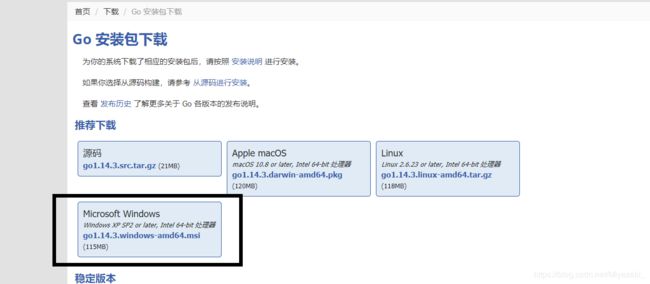
安装就没什么好说的了,当go安装好之后,输入
go version
结果如下图:
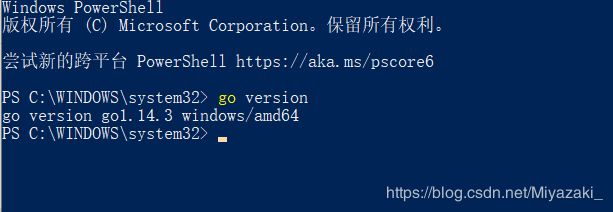
安装成功后,还需要配置go语言环境,设置环境变量,在path中添加go的安装路径,作者go的安装路径为D:\Go\bin 此外还需要添加Gopath环境变量,这个环境变量设置的目录用来存放源码,编译后的可执行文件以及包文件。这个目录下有3个子目录分别为src、bin、pkg,以下是作者的GOPATH路径
![]()
此外设置GOROOT,是GO的安装根目录
![]()
以上 $GOPATH 目录约定有三个子目录:
- src 存放源代码(比如:.go .c .h .s等)
- pkg 编译后生成的文件(比如:.a)
- bin 编译后生成的可执行文件
Goland安装
在官网上下载Goland下载地址,安装上之后可以采用正版或依照教程进行破解,没什么好说的,作者在这里不进行展开,直接用edu邮箱进行授权。
go-ethereum源码的下载
需要的工具:git下载地址
在gopath目录src下新建github.com目录,接着在github.com目录下新建ethereum目录,最终作者的目录结构如下:
-my code go
–src
—github.com
-----ethereum
这个目录结构很重要很重要很重要,作者吃了好多亏才意识到的。
利用cmd或者PowerShell打开ethereum目录,在目录下执行命令:
git clone https://github.com/ethereum/go-ethereum.git
源码下载下来之后,将下载下来的目录改为go-ethereum
Goland打开go-ethereum源码
Goland将go-ethereum作为项目打开
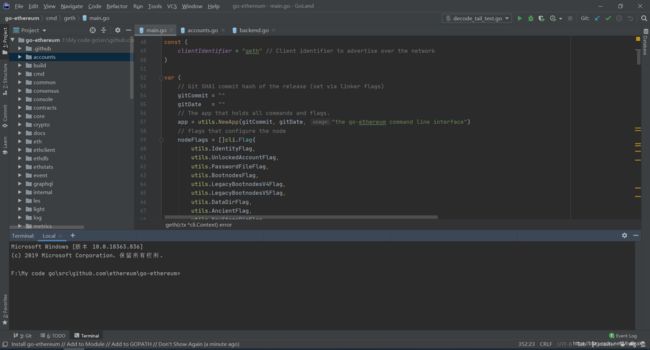
进入cmd/geth文件夹 打开mian.go 文件,展开import,发现包都是红的(作者已经添加了依赖包,所以是绿的)
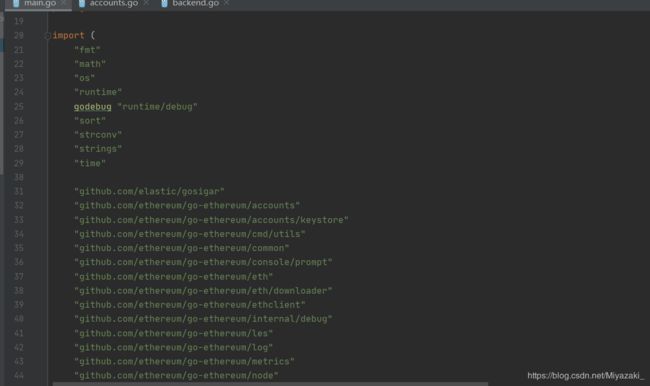
在goland命令行Terminal输入以下指令自动安装所有的依赖包(所需包在go.mod文件中都有提及)
go get -d -v ./...
- -d标志只下载代码包,不执行安装命令
- -v打印详细日志和调试日志。这里加上这个标志会把每个下载的包都打印出来
- ./…这个表示路径,代表当前目录下所有的文件
源码的编译
在打开main.go文件的情况下,点击右上角的Edit Configurations按钮编辑所需变量
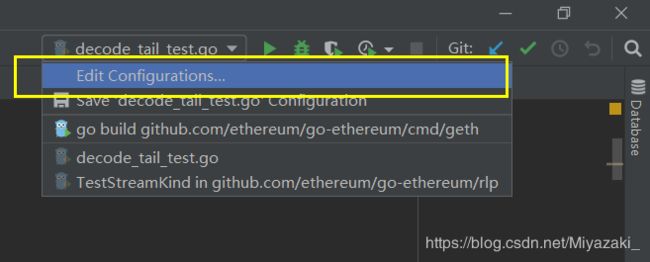
这里主要设置5个参数
- Run kind设置为:package
- Package path设置为:github.com/ethereum/go-ethereum/cmd/geth
- Output directory(可选,将生成的程序存储下来)我在这里设置为:F:\My code go\bin
- Working directory设置为:F:\My code go\src\github.com\ethereum
- Program arguements设置为:–datadir “F:/My code go/src/github.com/ethereum/datadir/geth-data0” init “F:/My code go/src/github.com/ethereum/datadir/genesis.json”
在Program arguements中出现了 genesis.json,这是创世区块的配置文件
{
"config": {
"chainId": 666,
"homesteadBlock": 0,
"eip150Block": 0,
"eip150Hash": "0x0000000000000000000000000000000000000000000000000000000000000000",
"eip155Block": 0,
"eip158Block": 0,
"byzantiumBlock": 0,
"constantinopleBlock": 0,
"petersburgBlock": 0,
"istanbulBlock": 0,
"ethash": {}
},
"nonce": "0x0",
"timestamp": "0x5ddf8f3e",
"extraData": "0x0000000000000000000000000000000000000000000000000000000000000000",
"gasLimit": "0x47b760",
"difficulty": "0x00002",
"mixHash": "0x0000000000000000000000000000000000000000000000000000000000000000",
"coinbase": "0x0000000000000000000000000000000000000000",
"alloc": { },
"number": "0x0",
"gasUsed": "0x0",
"parentHash": "0x0000000000000000000000000000000000000000000000000000000000000000"
}
运行及测试
点击run或者debug,运行成功会返回code0

正常通过RPC进入控制台后,即可进行相关geth操作
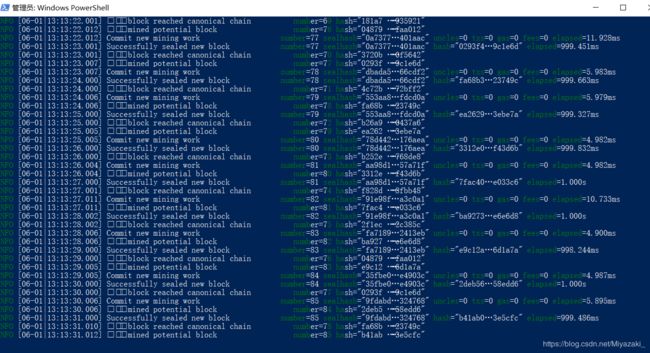
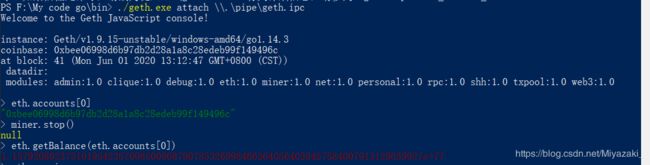
参考文章:
https://blog.csdn.net/qq_21518355/article/details/88639441
https://blog.csdn.net/feng_xinlei/article/details/104200467
https://www.cnblogs.com/landv/p/10948227.html
